тривалість завдання можна будь-коли змінити відповідно до фактичного обсягу часу, який йому потрібен.
-
Виберіть View > Gantt Chart (Переглянути > діаграму Ганта).
-
У стовпці Тривалість завдання введіть тривалість у хвилинах (m), годинах (h), днях (d), тижнях (w) або місяцях (мо).
-
Якщо нова тривалість є орієнтовною, після неї введіть знак питання (?).
-
Натисніть клавішу Enter.
Будьте уважні, змінюючи тривалість за допомогою стовпців Початок і Завершення , особливо для зв'язаних завдань або автоматично запланованих завдань. Внесені зміни можуть конфліктувати із залежностями завдань або обмеженнями завдань , які відстежує програма Project, що може спричити ретельно побудований графік.
Також у цій статті
Змінення тривалості зведеного завдання
Тривалість зведене завдання можна змінити так само, як звичайне завдання. Але будьте уважні– змінення тривалості зведеного завдання не обов'язково змінює тривалість підзавдань.
На панелі підсумкових завдань діаграми Ганта завжди відображаються підсумкова тривалість завдання (чорна лінія) і сума тривалості її підзавдань (блакитна смуга), як показано на зображенні нижче. Ви можете відразу побачити різницю між ними.
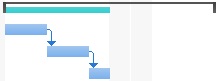
Використовувати орієнтовну тривалість
Чи зникає знак запитання під час спроби додати приблизну тривалість завдання? Імовірно, орієнтовну тривалість проекту не ввімкнуто. Щоб увімкнути їх, виконайте наведені нижче дії.
-
Виберіть Параметри > файлу.
-
У діалоговому вікні Параметри проекту натисніть кнопку Розклад.
-
Прокрутіть униз до параметрів планування для цієї області проекту .
-
Установіть прапорець Показувати, що заплановані завдання мають орієнтовну тривалість .
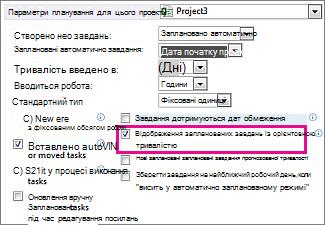
Додаткові відомості про тривалість завдань
Залежності тривалості
Між тривалістю завдання та його датами початку та завершенням існують такі дві залежності:
-
Тривалість завдання змінюється, якщо змінити дати його початку та завершення.
-
Дати початку й завершення завдання змінюються, якщо змінити тривалість.
Якщо замість тривалості ввести дати початку й завершення завдання, програма Project обчислить тривалість на основі робочого часу між цими датами. Якщо пізніше змінити дату початку або дату завершення (але не змінити тривалість), тривалість переобчислюється.
Аналогічно, якщо ввести тривалість завдання, програма Project обчислює, коли завдання має початися й завершитися залежно від дати початку та тривалості проекту, а також будь-якого неробочого часу, наприклад вихідних. Якщо згодом змінити тривалість завдання, програма Project переобчислить дати відповідно до тривалості.
Приклади:
-
Якщо ввести дату початку 1 травня та дату завершення 4 травня, програма Project обчислить тривалість як три дні. Якщо змінити дату завершення на 5 травня, тривалість переобчислюється до чотирьох днів. Але якщо замість редагування тривалості змінити дату завершення на 8 травня, програма Project переобчислить дату початку до 4 травня, зберігаючи постійну тривалість на чотири дні, оскільки останні два змінені поля були датою завершення та тривалістю.
Якщо потрібно ввести дати початку й завершення, а якщо потрібно, щоб тривалість залишалася незмінною, переконайтеся, що нові дати початку та завершення відповідають кількості робочих днів, що й попередні дати. Тривалість залишиться такою ж, як і раніше.
-
Якщо ввести тривалість у три дні, а дата початку проекту – 1 березня, програма Project обчислить дату початку завдання як 1 березня, а дату завершення – 3 березня (якщо ці дати не припадають на вихідний або інший неробочий час). Якщо змінити тривалість на чотири дні, дата завершення переобчислюється до 4 березня.
Якщо потрібно ввести певні дати початку та завершення завдання, введіть дати початку й завершення завдання, а програма Project переобчислить тривалість. Пам'ятайте, що введення дат початку та завершення встановлює обмеження дати для завдання, що обмежує гнучкість графіка. Якщо ввести дату початку, а потім ввести дату завершення, буде встановлено обмеження Завершення не раніше ніж (FNET). Або якщо ввести дату завершення, а потім ввести дату початку, буде встановлено обмеження Початок не раніше ніж (SNET). Якщо потрібно, щоб завдання розпочалося або завершилося в певний день, але потрібно зберегти гнучкість графіка під час оповіщення, якщо завдання не почнеться або не завершиться вчасно, можна ввести крайній термін для завдання. Крайні терміни не стримують завдання та не впливають на обмеження. Коли графік оновлюється, відображається індикатор, якщо завдання виходить за межі крайнього терміну.










